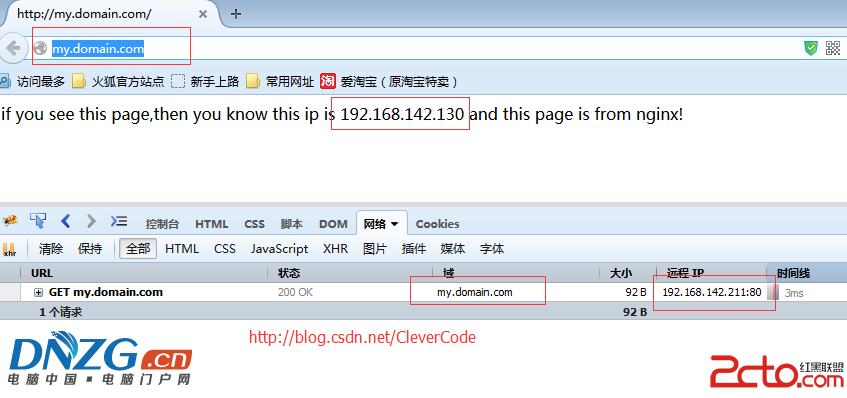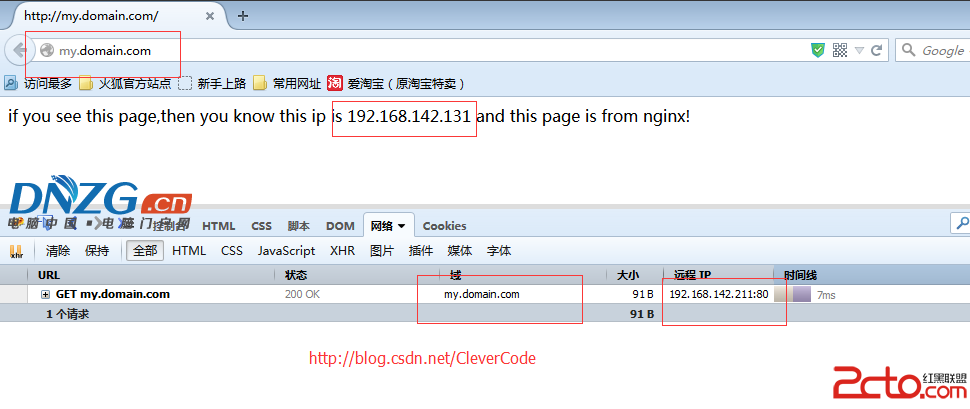lvs有三種模式dr,nat,tun。這裡先介紹dr模式。
#!/bin/sh
# lvs-dr.sh
#
# lvs的dr模式LVS server腳本
#
#
# vip和rip必須在同一個網段。VS/DR通過改寫請求報文的MAC地址,將請求的包發送到realserver上,
# 不改變包的源和目標的IP地址,然後realserver直接回復客戶端,不再經過LVS調度器,這樣大大的減輕了LVS的負擔。
# set the vip and port
VIP=192.168.142.211
VPORT1=80
# set the rip and port
# web
RIP1=192.168.142.130
RIP2=192.168.142.131
# port
RPORT1=80
Usage (){
echo "Usage:`basename $0` (start|stop|status) "
exit 1
}
if [ $# -ne 1 ];then
Usage
fi
case $1 in
start)
echo "start LVS of DirectorServer"
echo 1 > /proc/sys/net/ipv4/ip_forward
# set the vip
/sbin/ifconfig eth0:1 $VIP broadcast $VIP netmask 255.255.255.255 up
/sbin/route add -host $VIP dev eth0:1
# clear ipvs table
/sbin/ipvsadm -C
# add lvs vip and port
/sbin/ipvsadm -A -t $VIP:$VPORT1 -s rr
# add rip and port
/sbin/ipvsadm -a -t $VIP:$VPORT1 -r $RIP1:$RPORT1 -g -w 1
/sbin/ipvsadm -a -t $VIP:$VPORT1 -r $RIP2:$RPORT1 -g -w 1
/sbin/ipvsadm -L -n
;;
stop)
echo "close LVS DirectorServer"
/sbin/ipvsadm -C
/sbin/ifconfig eth0:1 down
;;
status)
/sbin/ipvsadm -L -n
;;
*)
Usage
esac
啟動# cd /usr/local/lvs
# vi realServer.sh
#!/bin/sh
# realServer.sh
#
# lvs的dr模式RIP server腳本
#
VIP=192.168.142.211
#vip's broadcast
BROADCAST=192.168.142.255
Usage ()
{
echo "Usage:`basename $0` (start|stop)"
exit 1
}
if [ $# -ne 1 ];then
Usage
fi
case $1 in
start)
echo "reparing for Real Server"
echo "1" >/proc/sys/net/ipv4/conf/all/arp_ignore
echo "2" >/proc/sys/net/ipv4/conf/all/arp_announce
echo "1" >/proc/sys/net/ipv4/conf/eth0/arp_ignore
echo "2" >/proc/sys/net/ipv4/conf/eth0/arp_announce
/sbin/ifconfig lo:0 $VIP netmask 255.255.255.255 broadcast $BROADCAST up
/sbin/route add -host $VIP dev lo:0
;;
stop)
/sbin/ifconfig lo:0 down
echo "0" >/proc/sys/net/ipv4/conf/all/arp_ignore
echo "0" >/proc/sys/net/ipv4/conf/all/arp_announce
echo "0" >/proc/sys/net/ipv4/conf/eth0/arp_ignore
echo "0" >/proc/sys/net/ipv4/conf/eth0/arp_announce
echo "stop Real Server"
;;
*)
Usage
esac
5)刷新頁面將會看到不同的內同。